Microsoft PowerPoint merupakan aplikasi yang banyak digunakan untuk mempresentasikan hasil tampilan kerja. Sistem operasi yang sering digunakan laptop adalah Windows, sehingga Microsoft sendiri menambahkan Ms. Office sebagai aplikasi pendukung kerja penggunanya.
Aplikasi ini biasanya digunakan untuk menjelaskan secara gambaran dari yang terdapat pada materi yang lengkap. Misalkan kamu membuat penjelasan sistem kerja komputer dengan konsep diagram yang diambil dari buku komputer.
Kamu bisa melakukan screenshot pada layar komputer atau laptop dengan Powerpoint 2013. Ini sangat berguna bagi kamu yang sedang kerjakan tugas sekolah atau kampus tetapi membutuhkan tangkap layar komputer atau laptop agar mendapat gambar yang diinginkan.
Penulis akan berikan tutorial cara screenshot layar komputer dengan Powerpoint.
Langkah:
1. Buka aplikasi Microsoft Office Powerpoint 2013 di komputer atau laptop kamu.
2. Pilih Blank Presentation untuk membuat lembar kerja baru. Tunggu beberapa saat sampai muncul tampilan kerja.
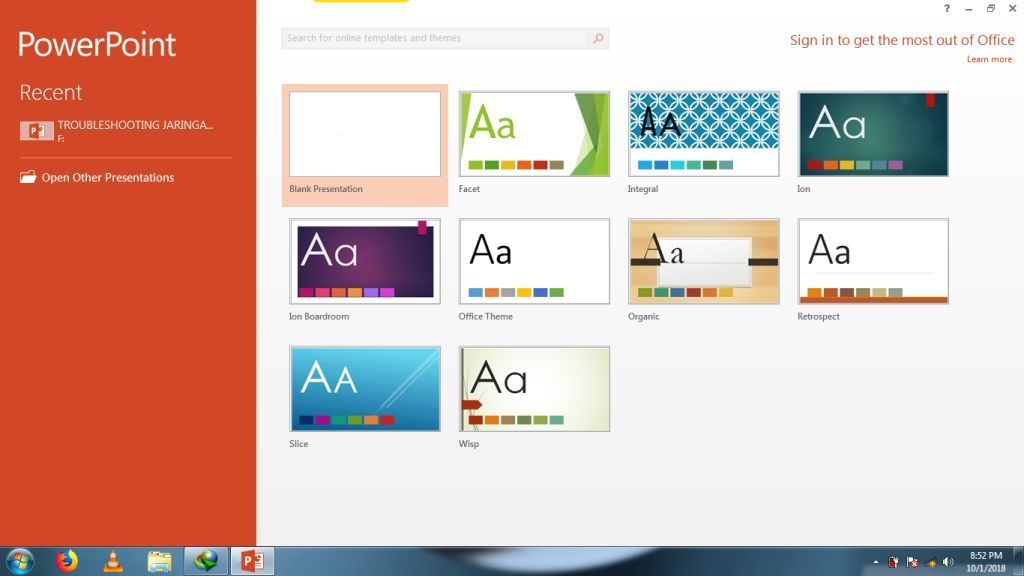
3. Klik Insert – Klik Screenshot – Screenshot Clipping.
4. Setelah itu, cari tempat lokasi yang sesuai keinginan kamu secepatnya. Kemudian klik tahan kiri Mouse sampai dapat menangkap layar sesuai keinginan.
5. Lepaskan klik kiri Mouse, tunggu beberapa saat sampai gambar hasil tangkapan layar dimasukkan ke dalam lembar kerja slide kosong tadi secara otomatis.
Kamu bisa mengatur sendiri gambar dari hasil tangkapan layar (screenshot) yang tadi sesuai keinginan.
Kini, kamu bisa melakukan screenshot layar pada komputer atau laptop kamu tanpa software tambahan, karena Ms. Office Powerpoint 2013 ini memiliki fitur baru yakni Screenshot, sehingga memudahkan kamu dalam mengerjakan tugas atau produktivitas lembaran presentasi kerja kamu.
Demikian tutorial cara screenshot layar laptop atau PC dengan Powerpoint. Selamat mencoba.